萬盛學電腦網 >> 圖文處理 >> Photoshop教程 >> ps合成圖片教程 >> Photoshop給空白的馬克杯添加動漫人物效果
Photoshop給空白的馬克杯添加動漫人物效果
最終效果




空白馬克杯圖片素材

動漫人物圖片素材

1.首先打開要貼圖的素材
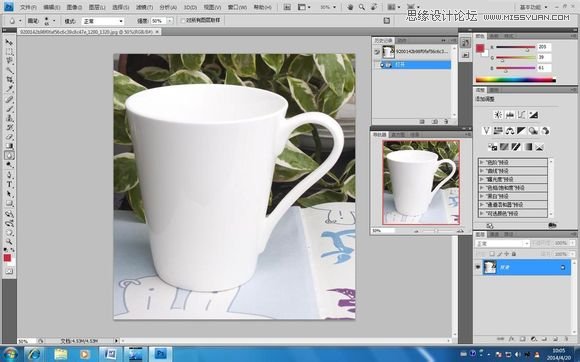
2.選擇菜單“文件”→“置入”命令,選擇要放的圖像

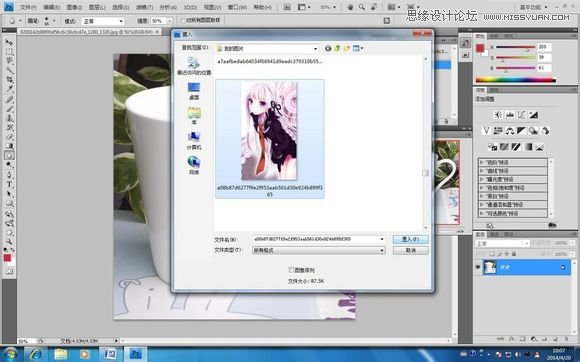

3.按回車確定,調整不透明度。


4.右擊圖層,選擇“柵格化圖層”命令

5.選擇菜單“編輯”→“變換”→“扭曲”或者Ctrl+t,右擊圖層選擇“扭曲”

6.大概這樣子,圖片四個腳移動到杯子的四個點上

7.這時候不要確認修改,繼續右擊“圖層”→“變形”操作

8.這時候拉最下面中間那格,和最上面中間那格。

9.拉好了就是這樣子。
ps合成圖片教程排行
軟件知識推薦
相關文章
copyright © 萬盛學電腦網 all rights reserved



